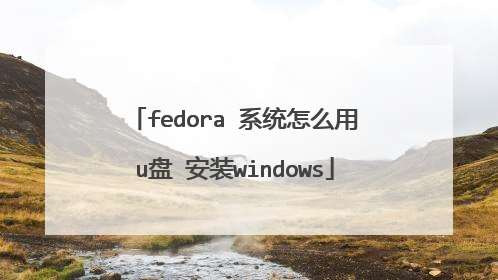fedora 20系统怎么设置u盘启动
工具/原料 PowerISO(Linux导入U盘软件)Fedora-Live-Desktop-x86_64-20-1.iso(系统镜像,大小为953M)U盘两个(一个是准备导入系统的,另一个是U盘启动盘)方法/步骤:制作启动盘 1先到网上搜索PowerISO下载,下载好后开始安装。 2安装完成之后,打开PowerISO。 3点击打开,加载Fedora镜像。 4此时选择工具中的“制作可启动U盘”选项。 5在弹出框中,确认一下镜像文件,选择你要导入的U盘,U盘格式应为FAT32,点击开始。系统导入U盘之前会清除U盘中的所有数据,所以在做上述操作前请备份好数据。 END方法/步骤:安装系统 1在安装系统之前,电脑需要一定空闲的磁盘空间,40G左右就可以了。如果你不是做双系统,则需要一个U盘启动盘,启动进入PE系统,然后在PE系统中删除你的主分区(一般为C盘),保持空闲状态,不需要格式化分配盘符。若是做双系统,可以不用进PE系统,直接在主系统对磁盘进行操作,分出一个空闲的逻辑分区就行了。使用导入系统U盘从U盘启动,进入Fedora Live,选择Start Fedora Live。 选择Start Fedora Live后,稍等一两分钟。如果此时界面跳出一些error/warning提示,可能是系统没有成功导入U盘,此时需要格式化U盘,重新使用PowerISO导入Fedora系统镜像。 成功进入界面后,会跳出系统安装向导,选择“Install to Hard Drive”。 语言选择,中文->简体中文(中国),点击继续。 此时看到安装信息摘要的界面,双击选择安装位置,其他选项保持默认。 选择自己电脑的硬盘,硬盘图标会显示√的标志,点击完成。 此时会弹出一个“安装选项”界面,选择“在继续之前我要查看/修改磁盘分区(M)”,继续。 在这个界面里,会看到我们电脑的磁盘总容量和可用的空闲空间,这里直接点击“点击这里自动创建它们(C)”,安装程序会自动分配磁盘空间,创建所需挂载点。 从图中看出,安装程序分配的空间还是挺合理,如果你对linux系统安装很熟悉,也可以自定义这些配置。 点击完成,会弹出“更改摘要”界面,确定信息后,选择接受更改。 上述配置完成后,就可以开始安装系统了。如果安装过程中跳出错误信息,可能是安装位置没有配置好或是没有足够的空闲空间安装系统,重新配置一下安装位置。 12 等待安装完成,进行一些基本的用户配置后,Fedora系统就可以使用了。

win10下安装fedora25,怎么用u盘安装
做u盘安装盘用ultraiso将这个iso文件刻录到u盘上修改u盘安装盘这个iso文件启动系统,会假死,所以需要修改一下。下载下面这个文件mirrors/fedora/releases/13/Fedora/i386/os/isolinux/vesamenu.c32替换u盘中的isolinux目录的同名文件win7下面给linux分区在win7下面的磁盘管理器中压缩当前盘,得到大约20g的空闲空间留给Linux使用用u盘启动安装程序屏幕出现boot:时,按下回车,启动安装程序按照向导一步步安装就是,由于下载的网络安装iso文件,所以安装过程中要保持网络连接。安装过程中注意让Linux安装在空闲分区上,这样Linux会自己在空闲分区上进行分区。最后是选择安装包,根据自己需要选择必备的软件包,然后就是安装过程,根据网速和选择安装软件包的数量,安装时间不确定。我是睡觉前安装的,早上去看安装完成了。安装后的简单配置安装后是英文界面,可上中文网,但无法调入输入法,所以做了如下配置启用fcitx输入法:让自己的用户名可以使用sudo执行命令/course/6_system/linux/Linuxjs/2008106/148261.html在文件~/.xprofile中添加:export XMODIFIERS="@im=fcitx"export QT_IM_MODULE=ximexport GTK_IM_MODULE=xim运行:sudo alternatives --config xinputrc,选择fcitx,退出,logout后,再进入桌面即可用ctrl+space切换fcitx输入法了

如何用U盘安装Fedora22系统
1先到网上搜索PowerISO下载,下载好后开始安装。 2安装完成之后,打开PowerISO。3点击打开,加载Fedora镜像。4此时选择工具中的“制作可启动U盘”选项。5在弹出框中,确认一下镜像文件,选择你要导入的U盘,U盘格式应为FAT32,点击开始。系统导入U盘之前会清除U盘中的所有数据,所以在做上述操作前请备份好数据。方法/步骤:安装系统1在安装系统之前,电脑需要一定空闲的磁盘空间,40G左右就可以了。如果你不是做双系统,则需要一个U盘启动盘,启动进入PE系统,然后在PE系统中删除你的主分区(一般为C盘),保持空闲状态,不需要格式化分配盘符。若是做双系统,可以不用进PE系统,直接在主系统对磁盘进行操作,分出一个空闲的逻辑分区就行了。使用导入系统U盘从U盘启动,进入Fedora Live,选择Start Fedora Live。2选择Start Fedora Live后,稍等一两分钟。如果此时界面跳出一些error/warning提示,可能是系统没有成功导入U盘,此时需要格式化U盘,重新使用PowerISO导入Fedora系统镜像。3成功进入界面后,会跳出系统安装向导,选择“Installto Hard Drive”。4语言选择,中文->简体中文(中国),点击继续。5此时看到安装信息摘要的界面,双击选择安装位置,其他选项保持默认。6选择自己电脑的硬盘,硬盘图标会显示√的标志,点击完成。7此时会弹出一个“安装选项”界面,选择“在继续之前我要查看/修改磁盘分区(M)”,继续。8在这个界面里,会看到我们电脑的磁盘总容量和可用的空闲空间,这里直接点击“点击这里自动创建它们(C)”,安装程序会自动分配磁盘空间,创建所需挂载点。9从图中看出,安装程序分配的空间还是挺合理,如果你对linux系统安装很熟悉,也可以自定义这些配置。10点击完成,会弹出“更改摘要”界面,确定信息后,选择接受更改。 11上述配置完成后,就可以开始安装系统了。如果安装过程中跳出错误信息,可能是安装位置没有配置好或是没有足够的空闲空间安装系统,重新配置一下安装位置。12等待安装完成,进行一些基本的用户配置后,Fedora系统就可以使用了。

Fedora怎样安装在U盘,方便携带?
和U盘启动类似, 把U盘作出启动盘,然后给U盘中装好系统,然后到外地后使用U盘优先启动,就可以进入U盘系统了。 (这个功能在之前就有了,以前去网吧不想花钱的时候,就是做U盘系统然后进入自己的U盘中玩游戏并且不受网管监视,呃····)
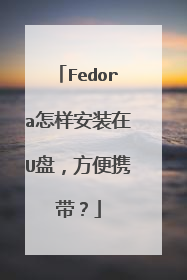
fedora 系统怎么用u盘 安装windows
u盘装系统操作步骤: 1、首先将u盘制作成u深度u盘启动盘,重启电脑等待出现开机画面按下启动快捷键,选择u盘启动进入到u深度主菜单,选取“【03】U深度Win2003PE经典版(老机器)”选项,按下回车键确认。2、进入win8PE系统,将会自行弹出安装工具,点击“浏览”进行选择存到u盘中win7系统镜像文件。3、等待u深度pe装机工具自动加载win7系统镜像包安装文件,只需选择安装磁盘位置,然后点击“确定”按钮即可。4、此时在弹出的提示窗口直接点击“确定”按钮。5、随后安装工具开始工作,请耐心等待几分钟。6、完成后会弹出重启电脑提示,点击“是(Y)”按钮即可。 7 、此时就可以拔除u盘了,重启系统开始进行安装,无需进行操作,等待安装完成即可,最终进入系统桌面前还会重启一次。